
여러분은 윈도우 컴퓨터 바탕화면을 어떻게 사용하시나요?
바탕화면은 우리가 사용하는 여러 프로그램과 파일들이 위치한 작업실 같은 공간입니다.
사용하다 보면 바탕화면에 너무 많은 아이콘들이 쌓여 복잡해 보이기도 합니다.
그래서 아이콘을 정리하고, 한눈에 보기 쉽게 정렬하는 것이 보기에도, 작업 효율에도 좋습니다.
이번 시간에는 윈도우 바탕화면의 아이콘 크기를 바꾸고 정렬하는 방법과
파일 탐색기에서도 아이콘 크기를 변경하는 방법을 알아보도록 하겠습니다.
바탕화면 아이콘 크기 변경 및 정렬
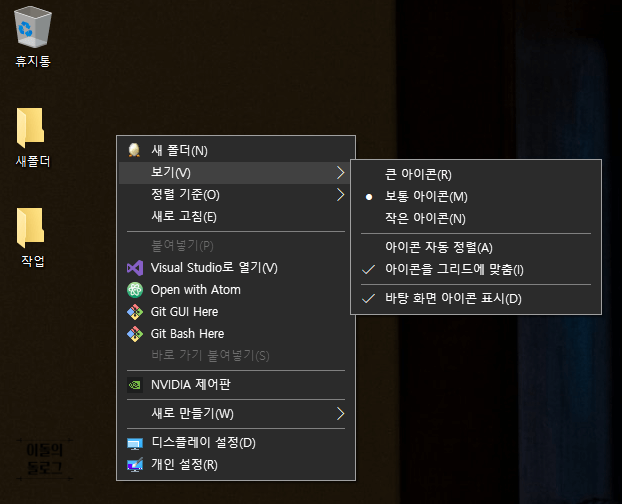
바탕화면의 아이콘 크기는 마우스 우측 키를 클릭하여 '보기'에서 조정할 수 있습니다.
현재 아이콘 크기는 보통입니다.

큰 아이콘으로 변경했을 때의 모습입니다.
바탕화면에 아이콘이 적을 때 사용하면 한눈에 보기 쉽고, 눈에 잘 띈다는 장점이 있습니다.

작은 아이콘으로 변경했을 때의 모습입니다.
바탕화면에 깔려 있는 아이콘이 많을 때, 아이콘을 작게 하여 공간을 확보할 수 있습니다.
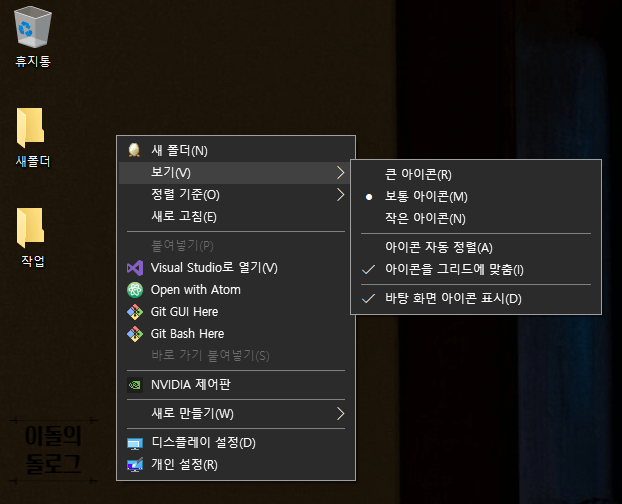
마우스 우클릭 상태에서의 '보기' 메뉴에는 그리드 설정도 있습니다.
'아이콘을 그리드에 맞춤'에 체크가 되어있다면, 아이콘이 알아서 일렬로 바르게 정렬됩니다.

하지만, 그리드에 상관 없이 아이콘을 마음대로 두고 싶다면 그리드에 맞춤을 해제하시면 됩니다.
평소의 정렬보다 창의적으로 아이콘을 배치하고 싶을 때 사용하시면 좋을 것 같습니다.
파일탐색기 아이콘 크기 변경

파일 탐색기에서도 바탕화면과 마찬가지로 마우스 우클릭 → 보기에서 아이콘 크기를 변경할 수 있습니다.
현재는 '자세히'라는 수정 날짜와 파일 유형이 나오는 설정으로 되어 있습니다.

파일 탐색기에서도 이와 같이 큰 아이콘으로 설정하실 수 있습니다.
바탕화면과 같이 본인에게 편한 아이콘으로 변경하셔서 사용하시면 됩니다.
이번 포스팅에서는 바탕화면에서 아이콘 크기를 변경하고 정렬하는 방법과
파일 탐색기에서 아이콘 크기를 변경하는 방법을 알아보았습니다.
흔히 보는 바탕화면이지만, 가끔 깔끔하게 정리하면 정말 마음이 편해집니다.
여러분도 쌓여있는 프로그램과 파일들을 정리하시고 상쾌한 마음 느껴보시길 바랍니다.
<관련 글 더보기>
2022.10.22 - [IT 꿀팁] - 윈도우 바이러스 검사, 기본 프로그램으로 쉽고 간단하게
윈도우 바이러스 검사, 기본 프로그램으로 쉽고 간단하게
컴퓨터를 사용하면서 가장 걱정되는 점 중 하나는 바로 컴퓨터가 바이러스에 감염되는 일입니다. 바이러스에 의해 저장된 중요한 파일이나 이용 정보, 작성했던 개인 정보들이 털릴 수 있기 때
dollog.tistory.com
2022.08.31 - [IT 꿀팁] - 한진택배, CJ대한통운, 롯데택배 배송 조회 방법 알아보자.
한진택배, CJ대한통운, 롯데택배 배송 조회 방법 알아보자.
한진택배, CJ대한통운, 롯데택배 배송 조회 방법 알아보자. 코로나가 유행한 이후로 직접 마트나 가게에 가서 물건을 사기보다는 택배를 통해 받는 일이 많아졌고, 그것이 익숙해지다 보니 코로
dollog.tistory.com
'IT 꿀팁' 카테고리의 다른 글
| 갑작스러운 스미싱 문자, 현명한 대처 방법은? (0) | 2022.10.31 |
|---|---|
| 롤 RP충전, 간편 결제로 쉽고 빠르게 (0) | 2022.10.28 |
| 윈도우 바이러스 검사, 기본 프로그램으로 쉽고 간단하게 (0) | 2022.10.22 |
| 윈도우 화면 캡처하기, 제일 쉬운 방법은? (0) | 2022.10.14 |
| 엑셀, 한셀 문서 암호 설정, 변경 및 해제까지 간단하게 (0) | 2022.10.14 |




댓글